After Effects官方教程-用视差效果对照片进行动画处理
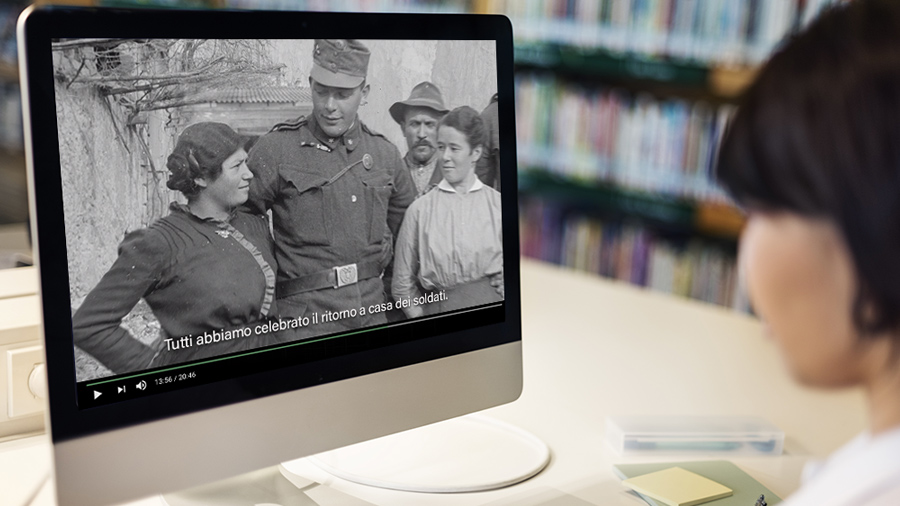
你需要什么

切换到After Effects,将分层的Photoshop文件导入为“合成”,并在“导入种类”对话框中接受默认的“可编辑图层样式”选项。按Command / Control + N打开“合成设置”对话框。设置尺寸小于照片。将所有图层从导入的PSD文件拖到新的合成中,以使背景图层位于底部。在“时间轴”面板中选择了图层后,按S可以一致地缩放图层,直到它们适合您希望在“合成”面板的可视区域中为止。(如果需要,也可以按P来重新放置它们。)最后,单击3D图层开关以使其成为所有3D图层。

视差动画依赖于z空间中3D层之间的适当距离。从顶层开始,按P并将其在z空间(z <0)中靠近您,然后按S并将其按比例缩小到正常大小。将背景图层放在z空间(z> 0)中,然后按比例放大。任何中间层都可以留在原处,或根据场景稍微向前或向后移动。最终的图像应该看起来与以前几乎相同,只是现在各层之间有一定距离。

您为每个图层选择的z空间位置取决于拍摄照片时原始场景中这些对象之间的相对距离。要复制该镜头,请创建“摄影机”图层(“图层”>“新建”>“摄影机”)。在“相机设置”对话框中,将“类型”设置为“一节点相机”,并使用适合照片的预设焦距。

将新的“相机”层放置在“时间轴”面板的顶部。为了更好地了解图层的相对位置并了解相机的运动如何影响最终的视差动画,请打开“合成”面板底部的“视图布局”菜单,然后选择“ 2个视图”。将一个视图设置为“自定义视图1”,将另一个视图保留在Active Camera中。


在进行实验时,可能必须反复按Command / Control + Z才能撤消不成功的相机移动。当您喜欢所看到的内容时,请向关键帧添加缓动。在Command / Control上单击关键帧会使用AutoBézier(圆圈),这有助于平滑更改速度。
本站仅供资源信息交流学习,不保证资源的可用及完整性,有任何问题请联系站长
加入终身VIP:全站资源免费+售后答疑服务 了解一下,网站的发展方向以终身VIP为主
你可以填一下网站发展的问卷调查:https://www.wenjuan.com/s/auY7vaL/ 以便我更好帮助你
转载文章请注明出处
果味酱CG小屋 » After Effects官方教程-用视差效果对照片进行动画处理









